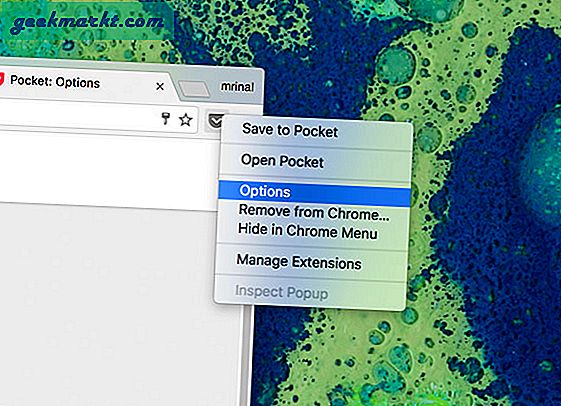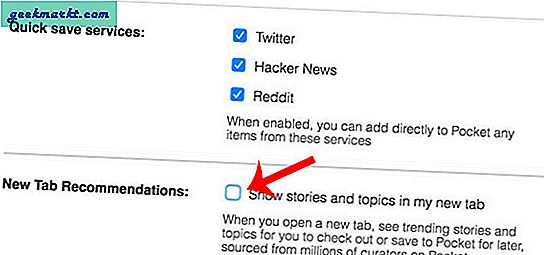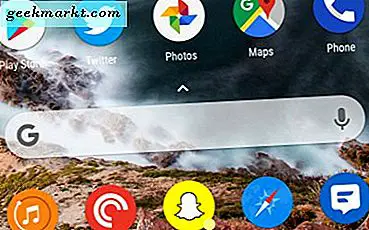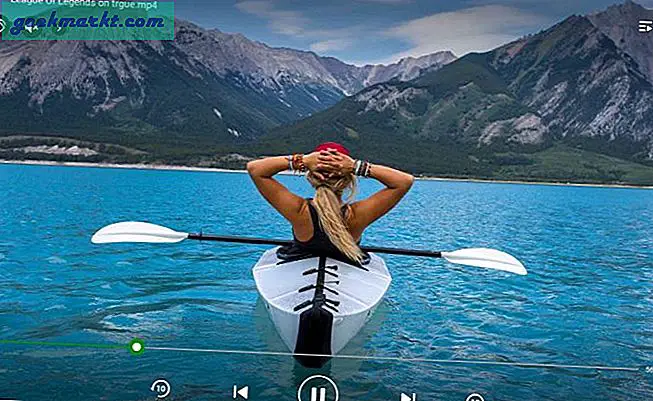Så i dag har vi tilgang til mengden informasjon, som ingen noen gang har hatt tidligere. Alt du vil vite er bare et google-søk unna. Men fortsatt; vi har aldri nok tid til å lese alt det nyttige innholdet vi finner på nettet.
Og det er her de leste senere appene som Pocket kommer inn.
Ideen er enkel - hvis du finner en interessant artikkel på nettet, men ikke har tid til å lese den, så lagrer du den på lommekontoen. Og les den senere når du vil.
For å komme i gang med lommen, gå til den offisielle nettsiden. Opprett en ny konto og installer appene på alle enheter du har. Se denne introduksjonsvideoen på Pocket
Men hvis du allerede bruker den en stund nå, så er det noen tips og triks for å bruke lommen mer effektivt. Så la oss komme i gang.
Lommetips og triks
# 1 Lagre raskt i lommen
Vanligvis klikker vi på lommens nettleserutvidelse for å lagre artikler i lommen.
Men si, du har en URL til artikkelen (som en lenke delt av vennen din på sosiale medier) som du vil lagre, men uten å åpne den lenken i en ny fane. For å gjøre det, høyreklikk på den lenken og velg Lagre i Pocket alternativ. Det er det.
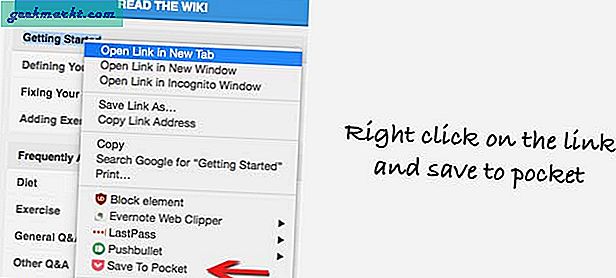
På samme måte ser du en når du har installert lommeutvidelsen lite lommeikon nederst i hvert innlegg på nettsteder som Twitter eller Reddit. Når du klikker på dette ikonet, vil det automatisk lagre linken (e) i innlegget i lommekontoen.

# 2 Lagre i lomme i smarttelefon
Hvis du kommer over en god artikkel på smarttelefonen din, kan du lagre den i lommen ved å bruke den innebygde delefunksjonen. Nesten alle apper har dette alternativet.
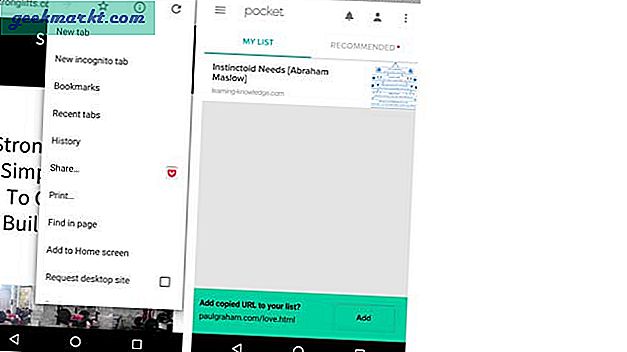
Imidlertid, hvis appen ikke har dette dele kopier deretter URL-en til artikkelen i utklippstavlen og åpne lomme-appen. Nederst på skjermen ser du lagre kopiert URL til listen, trykk på Legg til for å bekrefte.
# 3 Lagre artikler på bærbar datamaskin
Pockets smarttelefon-app laster ned artiklene for offline bruk. Dette kommer godt med når du sitter i et fly og vil lese favorittartikkelen din. Men si, du vil få det samme på datamaskinen din. Så hvordan gjør du det?
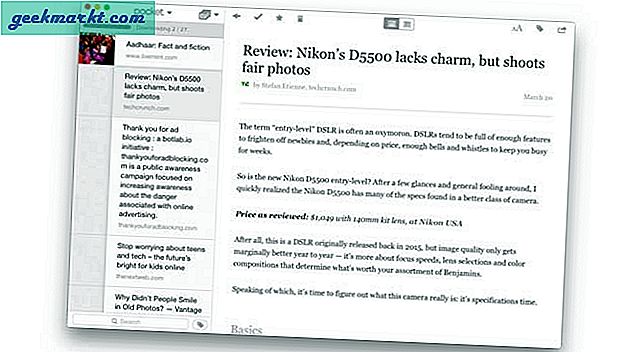
Vel, du kan installere Pocket's MAC-app hvis du har OS X. Og selv om det ikke er noen dedikert desktop-app for PC- og Linux-brukere, kan du prøve Chrome-appen. I likhet med smarttelefonappen, vil den også lagre artiklene for offline bruk.
# 4 Lytt til artikkel (veldig nyttig)
Pocket har en innebygd TTS-støtte for både Android- og iOS-apper. Dette betyr at du kan lytte til favorittartiklene dine mens du går eller legger deg i sengen din. Så i utgangspunktet kan du slå hvilken som helst tekst på nettet til en lydbok og lytte til den mens du er på farten.
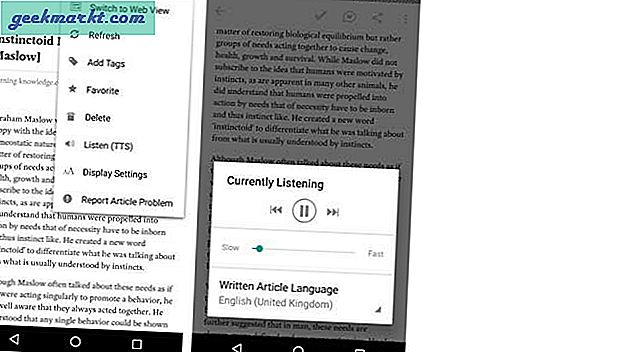
Selvfølgelig vil du ikke høre den naturlige stemmen som du får på audible.com. Men å redusere avspillingshastigheten og bruke en tredjeparts stemmemotor hjelper mye. Jeg bruker dette hele tiden.
# 5 Lagre fra e-post
For å lagre artikler på lommen via e-post, send (eller videresend) e-post til [email protected]. Og legg til nettadressen til innlegget i brødteksten til e-posten.
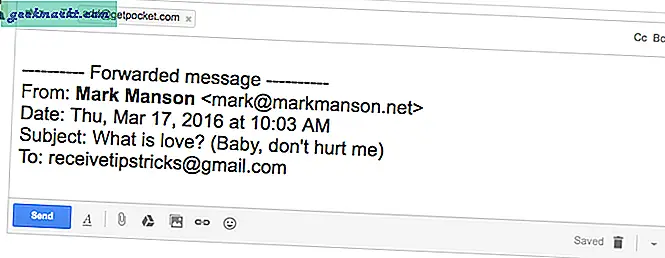
Bare vær sikker på at e-postadressen du bruker til å sende e-posten og e-postadressen du brukte til å registrere deg i lommen, er den samme. Men hvis du vil ha andre e-postkontoer, må du koble dem først. Klikk her for å gjøre dette.
# 6 Batch lagre i lommen
Å lagre artikkelen i lommen er allerede ganske raskt. Du høyreklikker på lenken og velger alternativet Lagre i lomme. Men si, du har funnet ut en ny blogg og ønsket å redde 100-talls artikler fra den. I slike tilfeller er det ikke et godt alternativ å høyreklikke på hver artikkel.
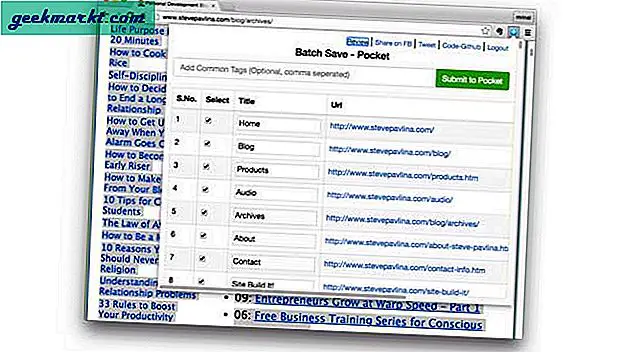
Så for å lagre bulklenker i lommen, bruk batch save til Pocket Chrome-utvidelse.
# 7 Bruk IFTTT
IFTTT eller Hvis dette så det er en populær online tjeneste for å automatisere ting på internett. Og gjett hva, med IFTTT kan du koble Pocket-kontoen din til 100-tallet med andre apper på nettet.
Det er mange lommeoppskrifter, men her er to, jeg bruker mesteparten av tiden:
Hvis du legger til en YouTube-video for å se senere spilleliste, vises den automatisk i lommekontoen. Og automatisk lagre arkivlommeartiklene til Evernote.
# 8 Two Pocket Account på en enhet (kun Android)
Lommen er intelligent. Det foreslår deg populære artikler ved å lære av lesevanene dine. Det er også et alternativ å følge populære innholdsskapere slik at du kan lese hva de leser. Ganske nyttig.
Men si, du vil ikke at lommen skal spore deg for noen artikler. Nå er den ene måten å gjøre det på å opprette en alt-konto for private ting. Men så, når du logger ut av hovedkontoen, vil også alle lagrede artikler være borte. Ikke en ideell løsning, ikke sant?
En bedre løsning er å kjøre to forekomster av samme app (i dette tilfellet lomme) ved hjelp av Android-app som Parallels Access. Dette kommer også godt med andre apper.
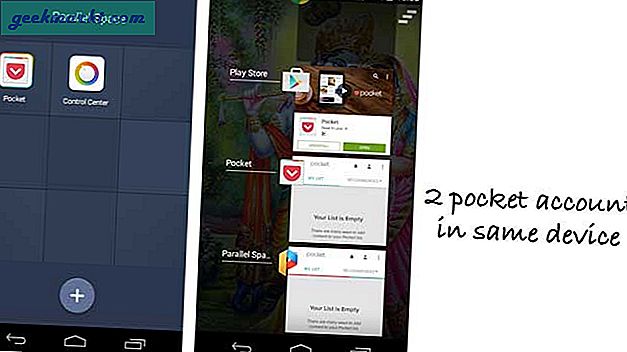
# 9 Fjern populære historier fra Chromes nye fane
Pocket har nylig begynt å vise Trending Stories i den nye krom-siden. Nå, selv om jeg liker deres anbefaling, er dette en overkill for meg (og for mange andre Pocket-brukere også.)
Så her er hvordan du fjerner disse trendhistoriene fra Pocket. Høyreklikk på Lommeutvidelsesknapp og gå til Alternativer. En ny side åpnes som viser en rekke alternativer for Pocket-tilpasning. Se etterAnbefalinger for ny faneog fjern merket for ruten ved siden av.